arcview+3D建模Word文件下载.docx
《arcview+3D建模Word文件下载.docx》由会员分享,可在线阅读,更多相关《arcview+3D建模Word文件下载.docx(9页珍藏版)》请在冰豆网上搜索。
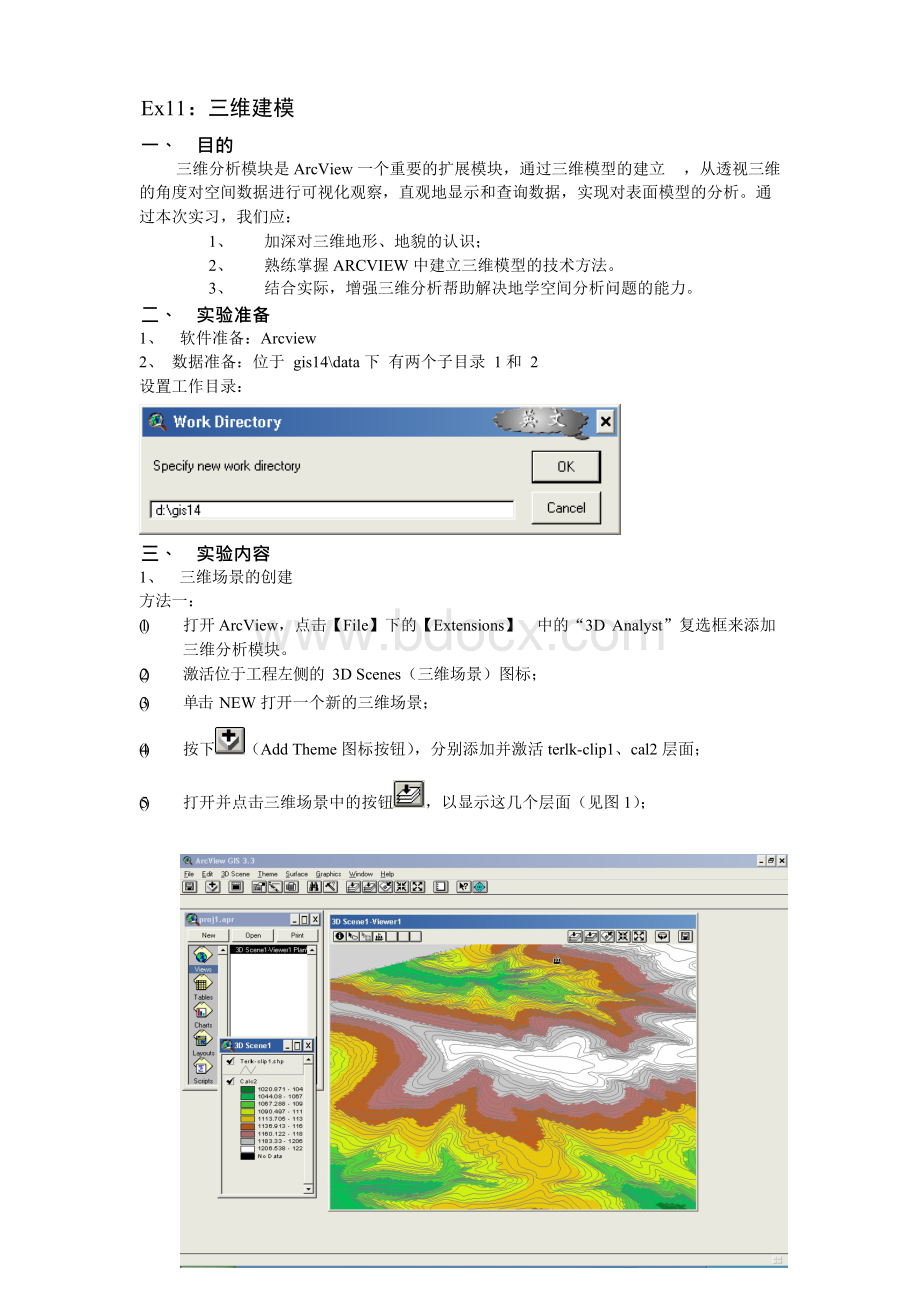
二、 实验准备
1、 软件准备:
Arcview
2、数据准备:
位于gis14\data下有两个子目录1和2
设置工作目录:
三、 实验内容
1、 三维场景的创建
方法一:
(1)打开ArcView,点击【File】下的【Extensions】 中的“3DAnalyst”复选框来添加三维分析模块。
(2)激活位于工程左侧的3DScenes(三维场景)图标;
(3)单击NEW打开一个新的三维场景;
(4)按下(AddTheme图标按钮),分别添加并激活terlk-clip1、cal2层面;
(5)打开并点击三维场景中的按钮,以显示这几个层面(见图1);
图1.没有对各层面进行三维属性定义之前的三维显示
(6)激活cal2层面,再点击【Theme】菜单下的【3D Properties】,设置【3D
Properties】
(见图2)下的Base heights为Surface选项,Surface的文件名为cal2
层面的文件名,设置高程的偏移量(OffsetHeights)为0。
选中ShowShadingfor
features 前的检查
框
8
图2.3dThemeProperties对话框
(7)然后激活层面terlk-clip1,点击【Theme】下的【3DProperties】,[Surface]设置与Cal2相同。
为了清楚显示Terlk-Clip1,可以设置OffsetHeights的值为3。
(8)点击【3DScene】菜单下的【properties】,修改设置三维场景的属性。
设置三维场景的垂直放缩因子(Verticalexaggerationfactor)为1,背景色(Backgroundcolor)为白色,太阳方位角(Sunazimuth)为Northeast,太阳高度角(Sunaltitude)为Low。
图3是这两个层面的三维显示。
图3.cal2和terlk-clip1的三维显示
选做:
在创建好的3维场景可以导出为VRML文件,导出的VRML文件可以用其它第3方的软件查看,并进一步制作成视频。
(在gis14\Glview下有一个软件Glview,可以查看VRML文件)VRML:
VirtualRealityModelingLanguage,虚拟现实造型语言
ArcView将3维场景导出为VRML(.WRL)的方法是运行菜单命令:
方法二:
(1)打开ArcView中的已有视图,点击【View】下的【3DScene】;
(2)在随后出现的对话框中,系统会出现两个选择,询问选择以层面(Themes)方式来添加到三维场景,还是选择以图象(Image)的方式来添加到三维场景。
在本例中,选择“层面(Themes)”方式,再点击OK确认。
(3)在创建的三维场景中,激活cal2层面,点击【Theme】 下的【3D Properties】命令,设置【3DProperties】下的Baseheights为Surface选项,Surface的文件名为
cal2层面的文件名;
(4)同样,激活层面terkl-clip1,点击【Theme】 下的【3D Properties】,设置Offset
Heights的值为3。
(5)点击【3DScene】菜单下的【properties】,修改设置三维场景的属性,包括三维场景的垂直放缩因子、背景色、太阳方位角、太阳高度角。
(6)如果想要修改三维场景的名称,则可以通过点击【3D Scene】菜单下的
【properties】,修改Name项则可。
2、 二维多边形数据的三维显示
(1)打开ArcView,双击位于工程左侧的3DScenes(三维场景)图标,打开一个新的三维场景;
(2)按下Add Theme图标按钮,添加二维矢量数据:
bldg及Util,Image数据:
Ortho.lan;
(数据在data\2\下)
(3)打开并激活主题:
Ortho.lan,点击【Theme】下的【3DProperties】命令,
点击左边窗口的Open按钮,显示上面的的对话框,在此对话框中,指定一个Tin表面,影像数据图层Ortho将从这个表面获取高程信息。
其它设置如左图
(4)打开并激活主题Bldg,执行菜单命令[Theme Properties],编辑多边形主题的3D
properties的值:
Base Heights的值设为Surface项,Surface的文件名为dtm-
Tin层面的文件名,偏移量设为0,延伸值的设定须点击这一项右侧的按钮,则在随后出现的对话框左侧会出现多边形主题的所有属性字段,双击建筑物高度字段
[Height],再点击OK确认,Extrudeby的选项设为“Addingtobaseheight”
(5)点击【3D Scene】 下的【Properties】命令,设置背景色、垂直缩放因子
(Exaggeration)、太阳高度角、太阳方位角的值;
为了更直观的显示可以设置一个较大的夸张系数(Exaggeration)
(6)打开并激活Util主题,并设置其3D属性,指定表面DTM_tin为获取高程的数据源,指定垂直偏移量为2
(7)双击多边形主题Bldg的图例,打开图例编辑器,将LegendType设置为UniqueValue,将ValueField设置为ID,点击Apply确认,则每个建筑物的颜色都不同。
结果见下图
3、 3DShape文件的建立
(1)用一个点主题的属性字段代表高度创建三维点主题
1)新建一个视图,加载矢量专题:
Wells。
2)激活点主题Wells.shp;
点击【theme】菜单下的【convertto3Dshapefile】;
3)选择Attribute为【GetZvaluesfrom】的选项,按Ok确定;
4)从出现的下拉列表中,选择Wtab_Elev为三维点主题的高程值;
5)在随后出现的对话框中,输入新的点主题的文件名Wells3D.shp,并按OK确认;
6)在询问是否将新建的SHAPE文件添加为一个主题时,选择yes;
新生成的点主题,是一个三维的点集,每个点都有三个值(x,y,z),(x,y)表示点的坐标,z表示其高程值或某一方面的属性值。
(2)根据表面模型的值来创建三维线主题
1)新建一个视图,加载线要素主题Roads.shp和TIN数据:
DTM_tin
2)激活线主题roads.shp;
3)点击theme菜单下的【convertto3Dshapefile】;
4)选择Surface为【GetZvaluesfrom】的选项,按Ok确定;
5)从出现的对话框中,选择表面模型的文件名为DTM_tin;
6)在随后出现的对话框中,输入新的线主题的文件名roads3d.shp,并按OK确认;
7)在询问是否将新建的SHAPE文件添加为一个主题时,选择yes。
得到的这个三维线主题,因为和表面是同一高程,所以在三维场景显示时,可以把表面主题关闭,或者在设置线主题的三维属性时,给Offsetheights选项输入一个小值(比如3),将线层面的高程相对于表面提高几个单位。
为了比较直观的显示可以设置一个垂直夸张系数(菜单命令:
[3DScene]->
[Properties。
。
])